Geen HDMI-signaal van uw apparaat Dell monitor [repareren]
![Geen HDMI-signaal van uw apparaat Dell monitor [repareren]](https://cdn.thewindowsclub.blog/wp-content/uploads/2024/03/no-hdmi-signal-from-your-device-1-640x350.webp)
Als u de fout Geen HDMI-signaal van uw apparaat ziet op uw Dell monitor , is deze handleiding iets voor u. Het is normaal om een externe monitor via een HDMI-kabel op een laptop aan te sluiten, of alleen een monitor op een CPU. Dell is een geweldige optie geweest voor monitoren. Soms worden gebruikers echter geconfronteerd met problemen die eenvoudig kunnen worden opgelost. Laten we eens kijken hoe we dit probleem kunnen oplossen als er een probleem is met het HDMI-signaal op een Dell monitor.
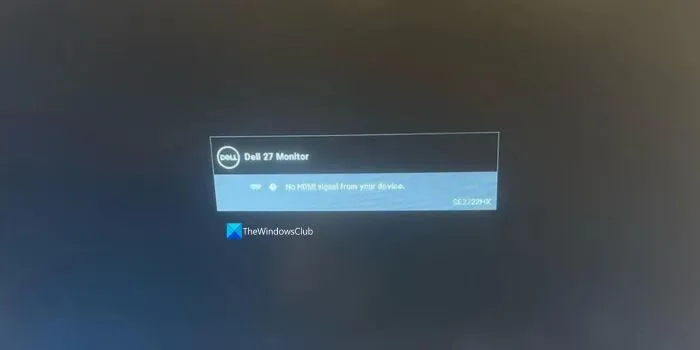
Waarom zegt mijn Dell monitor Geen HDMI?
Als u de HDMI-kabel niet goed hebt aangesloten, als de kabel defect is of als de kabel zelf niet past, ziet u geen HDMI-fout op de Dell monitor. Zorg ervoor dat u over de juiste en werkende HDMI-kabel beschikt en selecteer de invoerbron als HDMI nadat u de kabel op de Dell monitor hebt aangesloten.
Geen HDMI-signaal van uw apparaat Dell monitor [repareren]
Wanneer u de fout Geen HDMI-signaal van uw apparaat ziet op een Dell monitor, kunt u dit op de volgende manieren oplossen.
- Controleer op losse verbindingen
- Zorg ervoor dat de HDMI-kabel goed werkt
- Zorg ervoor dat de juiste ingangsbron is geselecteerd
- Voer ingebouwde diagnostiek uit
- Duidelijke CMOS-batterij
- Neem contact op met het Dell-servicecentrum
Laten we eens kijken naar de details van elke methode.
1] Controleer op losse verbindingen
Het eerste dat we moeten doen als we geen signaalproblemen op monitoren zien, is ervoor zorgen dat we de kabels goed hebben aangesloten, zonder losse eindjes. Als de verbindingen los zitten, kunnen ze de signalen niet door de kabels doorgeven, wat resulteert in de fout ‘Geen signaal’. Sluit de HDMI-kabel goed aan op zowel uw pc als de monitor en controleer opnieuw.
2] Zorg ervoor dat de HDMI-kabel goed werkt
Als de HDMI-kabel die u hebt gebruikt om de monitor aan te sluiten defect is, ziet u deze fout. Inspecteer de HDMI-kabel fysiek op beschadigingen en zorg ervoor dat beide uiteinden van de kabel schoon zijn, zonder stof of vuil in de aansluitingen. Nadat u zich ervan heeft verzekerd dat alles in orde is met de kabel, verwisselt u de zijkanten van de kabel en kijkt u of deze werkt. Als u een reserve HDMI-kabel heeft, gebruikt u die kabel om verbinding te maken en kijkt u of het probleem bij de HDMI-kabel, de monitor of de CPU ligt.
Controleer niet alleen de kabel, maar zorg er ook voor dat de HDMI-poorten op zowel uw pc als de Dell-monitor in orde zijn, zonder schade of stof die een goede verbinding belemmeren.
3] Zorg ervoor dat de juiste ingangsbron is geselecteerd
Als u een VGA-kabel hebt gebruikt en deze beschouwt als een HDMI-kabel, en omgekeerd, en een andere ingangsbron dan de kabel hebt geselecteerd, ziet u geen signaalfout.

Zorg ervoor dat u de HDMI-kabel hebt aangesloten en de ingangsbron als HDMI hebt geselecteerd in de monitorinstellingen.
4] Voer ingebouwde diagnostiek uit
Als alles in orde is met de kabel, poorten en invoerbron en nog steeds de fout ‘Geen signaal’ ziet, moet u de ingebouwde diagnose op de Dell monitor uitvoeren. Voordat u de ingebouwde diagnose uitvoert, moet u de HDMI-kabel of een andere beeldschermkabel loskoppelen van de monitor.
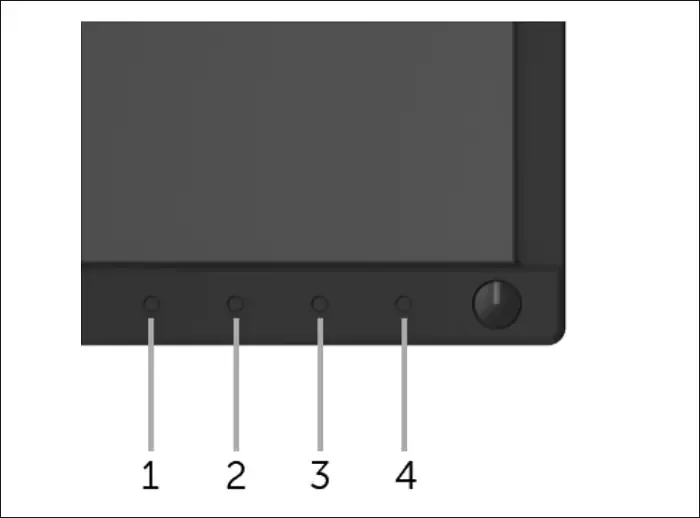
Om de ingebouwde diagnose op een Dell monitor uit te voeren:
- Maak het scherm schoon en zorg ervoor dat er geen stof op het scherm zit
- Schakel de monitor in, maar koppel de videokabels los. De monitor gaat nu naar de zelftestmodus.
- Houd knop 1 op het voorpaneel van de monitor 5 seconden ingedrukt. Er wordt een grijs scherm geactiveerd. Observeer het scherm goed.
- Druk nogmaals op knop 1 . Het verandert de schermkleur in rood. Herhaal de stappen om de kleuren groen, blauw, zwart, wit en tekstschermen te zien.
- Druk na het tekstscherm op knop 1 om af te sluiten. Als u geen problemen met het scherm ondervindt, ligt het probleem bij de kabel of de computer.
5] CMOS-batterij wissen
Het wissen van de CMOS-batterij helpt soms bij het oplossen van HDMI-problemen. U moet heel voorzichtig zijn bij het leegmaken van de CMOS-batterij. Als u niets weet over computerhardware, kunt u het beter naar een professional brengen die de zaken gemakkelijk kan repareren zonder enige schade aan uw computer.
6] Neem contact op met het Dell-servicecentrum
Als het probleem niet is opgelost, moet u contact opnemen met het Dell-servicecentrum, dat u kan helpen het probleem op te lossen. Als er een hardwareprobleem is dat moet worden opgelost, zullen zij het voor u oplossen. U kunt uw dichtstbijzijnde servicecentrum vinden op de Dell Support- pagina.
Waarom zegt mijn monitor Geen HDMI-signaal van uw apparaat?
U ziet geen HDMI-signaal van uw apparaatfout op monitoren wanneer de HDMI-kabel defect is, of de poorten op de monitor of de computer defect zijn, of u de verkeerde kabel hebt aangesloten en de ingangsbron als HDMI hebt geselecteerd, of de losse verbinding, etc. kunnen het probleem veroorzaken.



Geef een reactie